012.CimatronE各类草图练习以及草绘中的技巧
- 格式:ppt
- 大小:1.10 MB
- 文档页数:9

CIMATRON编程方法及技巧CIMATRON是一种先进的计算机辅助设计与制造(CAD/CAM)软件,广泛应用于工业制造领域。
CIMATRON的编程方法与技巧对于提高工作效率和准确性非常重要。
以下是一些CIMATRON的编程方法及技巧,供参考。
1.精确的模型建立:在CIMATRON中,模型的精确性对于后续的操作和加工非常关键。
因此,在进行模型建立时,尽量保证模型的几何形状和尺寸的精确性。
可以通过使用合适的绘图工具、准确的尺寸和约束来确保模型的精确度。
2.使用参数化设计:CIMATRON提供了参数化设计的功能,可以通过定义变量和参数来控制模型的特征和尺寸。
使用参数化设计可以有效地减少重复性的工作,提高工作效率。
同时,如果需要对模型进行修改,只需要修改参数的值,而无需重新创建整个模型。
3.合理使用组件库:CIMATRON提供了丰富的组件库,包括标准零件、模具部件、工具等。
合理使用组件库可以减少重复性的工作,提高效率。
同时,选择合适的组件可以确保设计的准确性和可靠性。
4.高效的装配设计:在进行装配设计时,可以使用CIMATRON提供的装配功能,快速地完成装配过程。
同时,合理使用CIMATRON的装配限制和关系功能,可以确保装配的正确性和稳定性。
5.工艺规划和加工路径优化:CIMATRON具有强大的CAM功能,可以进行工艺规划和加工路径优化。
在进行加工路径规划时,可以考虑多种因素,如物料的切削性能、刀具的磨损情况、加工时间等,以提高加工效率和质量。
6.高效的刀具路径生成:CIMATRON可以根据零件的几何形状和加工要求,自动生成刀具路径。
在生成刀具路径时,可以选择合适的切削策略和工具路径,以提高加工效率和质量。
同时,对于复杂的零件,可以使用多轴加工和刀具倾斜等高级功能,提高加工效果。
7.合理使用模型优化功能:CIMATRON提供了模型优化的功能,可以对模型进行修复和改进,以提高模型的质量。
在进行模型优化时,可以考虑模型的几何形状、尺寸和表面质量等因素,以提高模型的可制造性和可加工性。

ProE草绘技巧前言:在PROE的学习过程中,可能有很多人忽视了SKETCH(草绘)的重要性,往往花了很多时间和精力在构面上,而且经常强迫自己要达到G2的连接,这样我认为是只适合加深研究PROE 的人,而对于用PROE来设计的人来说没必要去钻这个死角。
为什么说草绘重要,下面想到多少算多少,不够的以后再补充了。
(1)任何一个复杂的三维PART(零件)都可以由有限个标准的机何体拼合而成的,(除了全部用曲面造型的PART)再局部加上适当的工程特征即可(所谓的工程特征是指PROE里面的不用草绘截面的特征,如导角,加强筋,拔模)。
而每一个标准几何体都是从SKETCH开始建起的啊,先看看下面几个图有什么区别先。
能看出上图的区别了吧,这就是PROE里面的设计意图,以上两个之间的对比就是在设计时不同的设计意图了,第一个意图是SKETCH相对REF(参考)位置是可以随便移动的。
而第二意图是不管尺寸怎么的改,我的特征始终要关于REF对称的。
(2)还有一个要命的就是REF(参考)的问题了,如果REF选好了,那就是爽就一个字,把其中的东西改好后只要REGENERATE(再生)一下马上就出来自己想要的效果,如果选不好的话就是“让你死得很难看”。
REF白话一点理解就是现在要做的特征我想在PART变的时候要跟着谁走(这个谁就是指父特征了,因为是参考到这个父特征上的一些元素,如边或面),如图没有很特别的意图,最好参考到原始基准面)这样模型在设变时就稳定多了。
如下图还有一个先REF的原则是能选面就不要选边如下图选面作为REF(参考)好,为什么说好??因为万一我要在REF的边上导个圆角再作那个特征,惨啦,导了角后那个边不见啦,肯定是出错的,哈哈,如果我们选取面作REF就不怕咯,是不是有点道理呢?防出错啊,有些刚学PROE人就是选REF时反正点到有参考就算了,跟本就没有看是面还是线,就会给模型造下隐患了。
如果在平面状态下不好观察可以像下图一样转到三维状态下再选择参考。


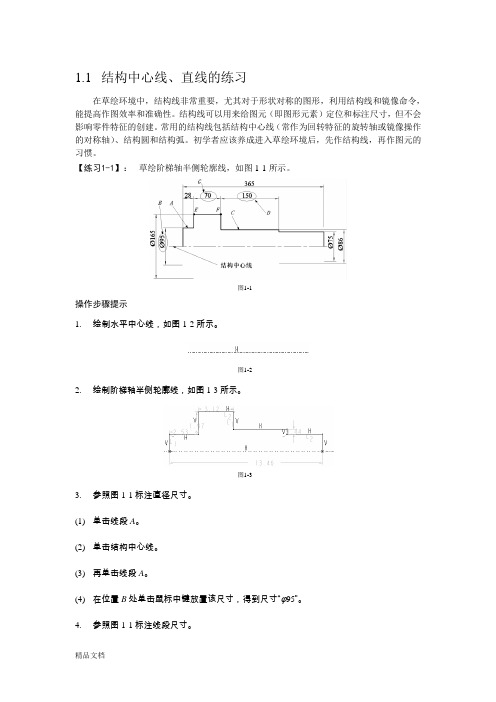
1.1 结构中心线、直线的练习在草绘环境中,结构线非常重要,尤其对于形状对称的图形,利用结构线和镜像命令,能提高作图效率和准确性。
结构线可以用来给图元(即图形元素)定位和标注尺寸,但不会影响零件特征的创建。
常用的结构线包括结构中心线(常作为回转特征的旋转轴或镜像操作的对称轴)、结构圆和结构弧。
初学者应该养成进入草绘环境后,先作结构线,再作图元的习惯。
【练习1-1】:草绘阶梯轴半侧轮廓线,如图1-1所示。
图1-1操作步骤提示1.绘制水平中心线,如图1-2所示。
图1-22.绘制阶梯轴半侧轮廓线,如图1-3所示。
图1-33.参照图1-1标注直径尺寸。
(1)单击线段A。
(2)单击结构中心线。
(3)再单击线段A。
(4)在位置B处单击鼠标中键放置该尺寸,得到尺寸“φ95”。
4.参照图1-1标注线段尺寸。
(1)单击线段C。
(2)在位置D处单击鼠标中键放置该尺寸,得到尺寸“150”。
(3)分别单击线段端点E、F。
(4)在位置G处单击鼠标中键放置该尺寸,得到尺寸“70”。
按照以上方法标注其余尺寸。
【练习1-2】:草绘零件A轮廓,如图1-4所示。
图1-4操作步骤提示1.绘制3条互成120°的结构中心线A、B、C,再草绘φ184的圆(作为3个孔和3个凸缘的定位基准),如图1-5所示。
2.将φ184的圆改为结构圆。
选取φ184的圆(颜色变红),选择菜单命令【编辑】/【切换构造】,实线变成虚线,成为结构圆,如图1-5所示。
在将某一图元改为结构图元时,还可以选择图元,单击鼠标右键,在弹出的快捷菜单中选择【构建】选项。
3.草绘φ100、φ200、3个R25和3个φ25的圆,如图1-5所示。
4.修整3个凸缘。
选择菜单命令【编辑】/【修剪】/【删除段】或单击按钮,单击要删除的线段,即可删除图元,结果如图1-6所示。
动态修剪(又称删除段)通常用于删除部分图元。
图元修剪(又称拐角)则可将图元缩短或延伸至某一点,如果修剪的图元需要缩短,应选取图元中要保留的部分;如果要延伸两个图元以使其相交,需首先选取其中一个图元作为限制图元来修剪第二个图元。

烤鸭的草图约束,个人认为也是比较灵活,好用的.现在,我把草图中常用的方法和技巧简单总结一下,欢迎大家积极讨论.要想深入的学习catia,一定要熟练的使用她的草图.1. 首先,草图种类草图分为两种."普通草图"和"定位草图".2>定位草图.根据个人习惯,我用的比较多.因为定位草图比较灵活.可能有人用了很久catia,也没有用过定位草图. 先认识一下吧.定位草图的好处:1.可以自己定义草图中H和V的方向.2.可以自己定义草图中原点的位置,标尺寸就方便多了.不用大老远的去找原点了.下面对"定位草图'的各个选项简单解释一下.类型: 已定位和正滑动正滑动:相当于普通草图.已定位:可以自己定义草图中H和V轴的方向和原点的位置(因此比较灵活).原点:确定草图原点的几种方式隐式:也就是默认的.可能是WCS的原点,也可能是UCS的原点.要看你选择的基准面是哪种类型.零部件原点:WCS的原点.投影点:也就是选择的点投影到基准面的点.按点到面的垂直方向投影.相交的2条线:在所选基准平面内的两条直线的交点.曲线相交:由一条曲线(包括直线)和所选草图基准面相交确定的点.中点:所选直线或曲线的中点确定为草图原点.当然此直线或曲线要在基准面上.重心:这个好理解,就是所选元素的重心2.说过了两种草图之后,再说说进入草图后的一些操作.比较简单的就不说了.基础教程很多的.1>相等约束.catia的约束中,没有相等约束,但是可以通过其他方法来实现.a.约束两个圆直径相等. 方法很多,关键在于灵活应用.一下列举几种.当然,最直接的方法,就是标注尺寸,然后修改尺寸值.修改标注尺寸也有方法,稍候会讲到.使用简单公式,约束一个圆的直径和另一个圆相等.使用参数控制.首先要设置"选项"中的相关项,使得"参数"能够在特征树上显示出来.方便使用. 压缩文件内是gif文件,大于2M了,只好压缩.还有一种比较简单的快捷方法.此例也同样适用于多个同值的"倒圆角".标注好所有的尺寸后.鼠标左键选取其中一个(这个就是我们需要的值,可以先双击尺寸修改),然后按"C trl+C"复制,再用鼠标选择其他目标尺寸,按"Ctrl+V"粘贴即可.快速倒同值的圆角.如此例,catia会默认一个基准值,其他三个值会设置与此基准值相等.所以更改记住值,其他三个会同时改变.注意左侧特征树上的变化.快速倒同值的圆角.如此例,catia会默认一个基准值,其他三个值会设置与此基准值相等.所以更改记住值,其他三个会同时改变.注意左侧特征树上的变化.上面讲了一些关于"相等"的约束方法,当然并不止以上这些,使用草图要灵活变通.3>快速修改多个尺寸.一般新手可能都习惯与先标注好所有的尺寸,然后在分别双击尺寸修改.这里说一个下同时修改多个尺寸.效率上当然要高一些.4>有人说,catia的草图中没有阵列.看看到底有没有呢? 先说说矩形阵列.5>草图检查在我们使用草图进行"拉深"或"切槽"等操作的时候,经常会得到提示:草图未封闭,不能使用.此时,我们就要检查草图了.比较明显的错误当然一眼就看出来了.如果眼睛看不出来的话(比如两条线重合了),那就要借助工具了.。
第2章参数化草图绘制参数化草图绘制是创建各种零件特征的基础,它贯穿于整个零件建模过程中,不论是3D 特征的创建、工程图的创建还是2D组装示意图的创建都要用到它。
【练习2-1】:绘制三个点作为三角形顶点,绘制如图2-1所示的三角形。
图2-1 练习2-1完成图操作步骤提示:1.单击草绘工具栏中的按钮,在绘图区域中的适当位置依次单击鼠标左键创建三个点。
2.单击草绘工具栏中的按钮,用光标依次拾取绘制的三个点。
3.将尺寸修改为图2-1所示的数值。
【练习2-2】:使用【中心线】、【矩形】命令,绘制如图2-2所示的图形。
图2-2 练习2-2完成图操作步骤提示1. 单击草绘工具栏中的按钮,绘制两条垂直相交的中心线。
2. 单击草绘工具栏中的按钮,在绘图区域适当位置绘制矩形。
3.将尺寸修改为图2-2所示的数值。
【练习2-3】:使用【圆】、【弧】命令,绘制如图2-3所示的图形。
图2-3 练习2-3完成图操作步骤提示:1、单击草绘工具栏中的按钮,绘制两条垂直相交的中心线。
2、单击草绘工具栏中的按钮,选择两条中心线的交点为圆心,绘制一个圆;单击草绘工具栏中的按钮,依次绘制两个同心圆。
3、单击草绘工具栏中的按钮,选择两条中心线的交点为圆心,绘制一段圆弧;单击草绘工具栏中的按钮,分别绘制两段连接圆弧。
4、修改尺寸为图2-3所示的数值。
【练习2-5】:使用【圆锥】、【椭圆】、【矩形】命令,大致绘制如图2-5所示的图形。
图2-5 练习2-5完成图操作步骤提示:1、绘制矩形。
2、单击草绘工具栏中的按钮,绘制与矩形三边相切的矩形(建议使用【约束】功能中的“两图元相切”约束。
)。
3、单击草绘工具栏中的按钮,绘制如图2-5所示的锥形弧。
【练习2-6】:使用【样条】命令,绘制如图2-6所示的图形。
图2-6 练习2-6完成图操作步骤提示:1、单击草绘工具栏中的按钮,在绘图区依次单击6点,绘制如图2-7所示的样条线。
图2-7 样条线双击样条线,打开样条线修改面板。